Página de aplicación, Diseñador de proyectos (C#)
Use la página Aplicación del Diseñador de proyectos para especificar la configuración de la aplicación y las propiedades del proyecto.
Para obtener acceso a la página Aplicación, seleccione un nodo de proyecto (no el nodo Solución) en el Explorador de soluciones. Después, seleccione Proyecto>Propiedades en la barra de menús. Cuando aparezca el Diseñador de proyectos, haga clic en la pestaña Aplicación.
Nota
Es posible que el equipo muestre nombres o ubicaciones diferentes para algunos de los elementos de la interfaz de usuario de Visual Studio en este artículo. Es posible que esté usando una edición diferente de Visual Studio o una configuración de entorno diferente. Para obtener más información, vea Personalizar el IDE.
Configuración de aplicación general
Las opciones siguientes le permiten configurar opciones generales para la aplicación.
Nombre del ensamblado
Especifica el nombre del archivo de salida que contendrá el manifiesto del ensamblado. Si cambia esta propiedad, también modifica la propiedad Nombre de salida.
También puede hacer este cambio desde la línea de comandos usando /out (opciones del compilador de C#).
Para obtener acceso a esta propiedad mediante programación, vea AssemblyName.
Espacio de nombres predeterminado
Especifica el espacio de nombres base para los archivos agregados al proyecto.
Vea espacio de nombres para obtener más información sobre cómo crear espacios de nombres en el código.
Para obtener acceso a esta propiedad mediante programación, vea RootNamespace.
Marco de destino
Especifica la versión de .NET a la que se destina la aplicación. Esta opción puede tener valores diferentes según las versiones de .NET instaladas en el equipo.
En los proyectos de .NET Framework, el valor predeterminado coincide con el marco de destino especificado al crear el proyecto.
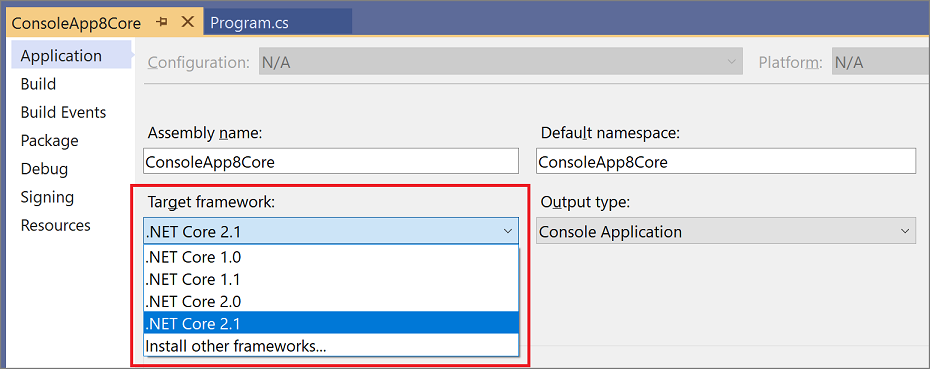
Nota
Los paquetes de requisitos previos incluidos en el cuadro de diálogo Requisitos previos se establecen automáticamente la primera vez que abre el cuadro de diálogo. Si posteriormente cambia la plataforma de destino del proyecto, debe seleccionar manualmente los requisitos previos para que coincidan con la nueva plataforma de destino.
Para obtener más información, vea Información general sobre destinos de Framework.
Tipo de salida
Especifica el tipo de aplicación que se va a compilar. Los valores difieren según el tipo de proyecto. Por ejemplo, en un proyecto Aplicación de consola, puede especificar Aplicación Windows, Aplicación de consola o Biblioteca de clases como tipo de salida.
Para un proyecto de aplicación web, debe especificar Biblioteca de clases.
Para obtener más información sobre la propiedad Tipo de salida, vea -target (Opciones del compilador de C#).
Para obtener información sobre cómo tener acceso a esta propiedad mediante programación, vea OutputType.
Generar automáticamente redireccionamientos de enlace
Los redireccionamientos de enlace se agregan al proyecto si la aplicación o sus componentes hacen referencia a más de una versión del mismo ensamblado. Si quiere definir manualmente los redireccionamientos de enlace en el archivo de proyecto, desactive Generar automáticamente redireccionamientos de enlace.
Para obtener más información sobre los redireccionamientos, vea Redirecting assembly versions (Redireccionamiento de versiones de ensamblado).
Objeto de inicio
Define el punto de entrada que se llamará cuando se cargue la aplicación. Normalmente, esto se establece en el formulario principal de la aplicación o en el procedimiento Main que debe ejecutarse cuando se inicia la aplicación. Dado que las bibliotecas de clases no tienen un punto de entrada, su única opción para esta propiedad es (Sin establecer).
De forma predeterminada, en un proyecto de aplicación de WPF, esta opción está establecida en (Sin establecer). La otra opción es [projectname].App. En un proyecto de WPF, debe establecer el URI de inicio para cargar un recurso de UI cuando se inicia la aplicación. Para ello, abra el archivo Application.xaml del proyecto y establezca la propiedad StartupUri en un archivo .xaml del proyecto, como Window1.xaml. Para obtener una lista de elementos raíz aceptables, vea StartupUri. También tiene que definir un método public static void Main() en una clase del proyecto. Esta clase aparecerá en la lista Objeto de inicio como ProjectName.ClassName. Después, puede seleccionar la clase como el objeto de inicio.
Para obtener más información, vea /main (Opciones del compilador de C#). Para obtener acceso a esta propiedad mediante programación, vea StartupObject.
Información de ensamblado
Este botón abre el cuadro de diálogo Información de ensamblado.
Recursos
Las opciones Recursos ayudan a configurar los valores de recursos de la aplicación.
Icono y manifiesto
De manera predeterminada, este botón de radio está seleccionado y las opciones Icono y Manifiesto están habilitadas. Esto permite seleccionar su propio icono o seleccionar otras opciones de generación de manifiestos. Deje este botón de radio seleccionado a menos que vaya a proporcionar un archivo de recursos para el proyecto.
Icono
Establece el archivo .ico que quiere usar como icono del programa. Haga clic en Examinar para buscar un gráfico existente o escriba el nombre del archivo que quiere. Para obtener más información, vea /win32icon (Opciones del compilador de C#).
Para obtener acceso a esta propiedad mediante programación, vea ApplicationIcon.
Para más información sobre cómo crear un icono, vea Editor de imágenes para iconos.
de manifiesto
Selecciona una opción de generación de manifiesto cuando la aplicación se ejecuta en Windows en el Control de cuentas de usuario (UAC). Esta opción puede tener los valores siguientes:
Incrustar manifiesto con la configuración predeterminada. Admite la manera típica en la que funciona Visual Studio en Windows, que consiste en insertar información de seguridad en el archivo ejecutable de la aplicación al especificar que
requestedExecutionLevelseaAsInvoker. Ésta es la opción predeterminada.Crear aplicación sin un manifiesto. Este método se conoce como virtualización. Use esta opción para obtener compatibilidad con aplicaciones anteriores.
Properties\app.manifest. Esta opción es necesaria para las aplicaciones implementadas mediante ClickOnce o COM sin registro. Si publica una aplicación mediante la implementación de ClickOnce, Manifiesto se establece automáticamente en esta opción.
Archivo de recursos
Seleccione este botón de radio si va a proporcionar un archivo de recursos para el proyecto. Al seleccionar esta opción se deshabilitan las opciones Icono y Manifiesto.
Escriba un nombre de ruta o use el botón Examinar (...) para agregar un archivo de recursos de Win32 al proyecto.
Para más información, vea Creación de archivos de recursos para aplicaciones .NET.